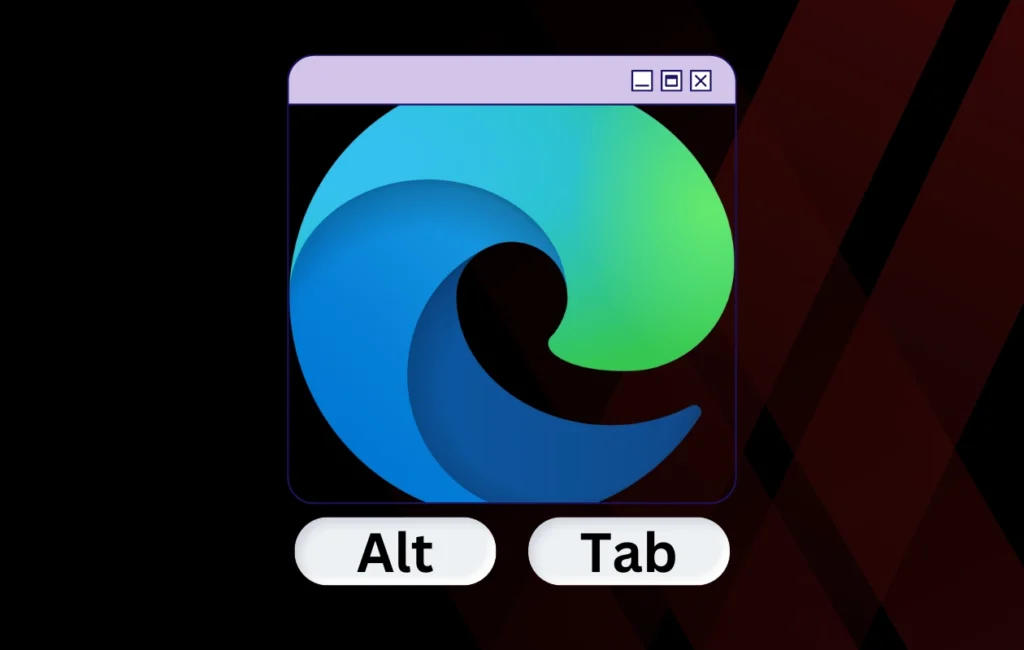पीसी उपयोगकर्ताओं के लिए कीबोर्ड शॉर्टकट आवश्यक हैं, जो कम चरणों में कार्यों को पूरा करके समय बचाने में मदद करते हैं। Ctrl+C, Ctrl+V, Alt+tab, Ctrl+tab जैसे कई लोकप्रिय कीबोर्ड शॉर्टकट हैं जो व्यापक रूप से जाने जाते हैं और अक्सर उपयोग किए जाते हैं। हालाँकि, कुछ ऐप विशिष्ट समस्याओं के कारण, शॉर्टकट अपेक्षा के अनुरूप काम नहीं करते हैं, जिससे उपयोगकर्ताओं को असुविधा होती है।
एज ब्राउज़र में यह एक आम समस्या है जहां Alt+Tab का उपयोग खुले ऐप्स या विंडोज़ के बीच स्विच करने के बजाय टैब के बीच स्विच करता है। मैं जानता हूं कि एज ब्राउज़र का उपयोग करने वाले सभी लोग ब्राउज़र के बारे में इस बात से नफरत करते हैं क्योंकि यह प्रतिकूल है।
चूँकि, एज ब्राउज़र में Alt+Tab अपेक्षित व्यवहार का पालन नहीं करता है, इसलिए यदि आप Microsoft Edge ब्राउज़र का उपयोग जारी रखना चाहते हैं तो यह चुनौतीपूर्ण हो सकता है। इस समस्या का कारण यह है कि एज में प्रत्येक टैब एक अलग विंडो के रूप में काम करता है और चूंकि Alt+tab विंडो के बीच टॉगल करने का शॉर्टकट है, यह खुले टैब के बीच भी टॉगल करता है।
सौभाग्य से, एज ब्राउज़र में Alt+tab को टैब स्विच करने से रोकने के लिए एक समाधान है, इसके बजाय यह इस गाइड का पालन करने के बाद ऐप्स के बीच स्विच करेगा।
एज ब्राउज़र में Alt टैब को टैब टॉगल करने से रोकें
कोई भी व्यक्ति, यहां तक कि कुछ तकनीकी ज्ञान के साथ, ब्राउज़र के अंदर सेटिंग्स की तलाश करेगा। हालाँकि, ब्राउज़र सेटिंग्स में इसे ठीक करना संभव नहीं है, इसके बजाय आपको सिस्टम सेटिंग्स बदलनी होगी। शॉर्टकट को ठीक करने के चरण यहां दिए गए हैं।
चरण 1: अपने विंडोज पीसी पर सेटिंग्स खोलें।
चरण 2: बाईं ओर के फलक से सिस्टम > मल्टीटास्किंग सेटिंग्स पर जाएँ।
चरण 3: मल्टीटास्किंग के तहत, स्नैपिंग या Alt+Tab दबाने पर ऐप्स से टैब दिखाएं विकल्प के लिए ‘टैब न दिखाएं’ चुनें।
अगर आपने कुछ समय से अपने पीसी को अपडेट नहीं किया है और पुराने यूआई का इस्तेमाल कर रहे हैं तो आपको Alt+Tab सेक्शन मिलेगा। ड्रॉप डाउन में “केवल विंडोज़ खोलें” विकल्प चुनें।
यह पांच सेकंड की प्रक्रिया समस्या को ठीक कर देगी और एज ब्राउज़र को Alt+tab कीबोर्ड शॉर्टकट को बदलने से रोक देगी।
एक और विकल्प है जो यही काम करता है, लेकिन दृष्टिकोण अलग है। इस विधि में आपको सिस्टम सेटिंग्स का उपयोग करने के बजाय रजिस्ट्री संपादक का उपयोग करने की आवश्यकता है। यह ऐसे काम करता है।
चरण 1: रजिस्ट्री संपादक खोलें। आप इसे मुख्य विंडोज़ सर्च पर खोज सकते हैं या रन विंडो के माध्यम से इसे खोल सकते हैं।
चरण 2: रजिस्ट्री संपादक में, HKEY_CURRENT_USER\SOFTWARE\Microsoft\Windows\CurrentVersion\Explorer\Advanced पर जाएँ। या आप इस पते को सीधे संपादक में पेस्ट करके एंटर दबा सकते हैं।
चरण 3: स्थान में, MultiTaskingAltTabFilter देखें और उस पर डबल क्लिक करें।
चरण 4: एक पॉप-अप दिखाई देगा, यहां वैल्यू डेटा में 3 दर्ज करें और ओके दबाएं।
प्रक्रिया सरल है, हालाँकि मुझे अभी भी लगता है कि इसे डिफ़ॉल्ट रूप से अक्षम किया जाना चाहिए था क्योंकि प्रत्येक उपयोगकर्ता ऐप्स के बीच स्विच करने के लिए Alt+tab शॉर्टकट जानता है। और टैब के बीच स्विच करने के लिए हमारे पास पहले से ही एक और शॉर्टकट है।
Alt+Tab शॉर्टकट के साथ एज ब्राउज़र टैब के बीच स्विच करना बंद करने के ये दो सरल तरीके हैं। खुले टैब के बीच आसानी से स्विच करने के लिए आप अभी भी Ctrl+Tab शॉर्टकट का उपयोग कर सकते हैं।
यह भी जांचें: